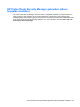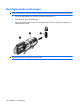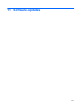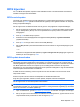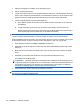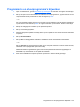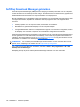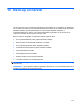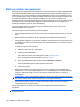HP EliteBook User's Guide - Windows 7
Table Of Contents
- Voorzieningen
- Hardware herkennen
- Labels herkennen
- Draadloos, modem en lokaal netwerk
- Apparaten voor draadloze communicatie gebruiken (alleen bepaalde modellen)
- Pictogrammen voor draadloze communicatie en netwerken herkennen
- Bedieningselementen voor draadloze communicatie gebruiken
- Knop voor draadloze communicatie gebruiken
- Wireless Assistant software gebruiken (alleen bepaalde modellen)
- HP Connection Manager gebruiken (alleen bepaalde modellen)
- Voorzieningen van het besturingssysteem gebruiken
- WLAN-apparaat gebruiken (alleen bepaalde modellen)
- HP mobiel breedband gebruiken (alleen bepaalde modellen)
- Bluetooth-apparaat voor draadloze communicatie gebruiken (alleen bepaalde modellen)
- Problemen met draadloze verbindingen oplossen
- Het modem gebruiken (alleen bepaalde modellen)
- Verbinding maken met een lokaal netwerk (LAN)
- Apparaten voor draadloze communicatie gebruiken (alleen bepaalde modellen)
- Cursorbesturing en toetsenbord
- Multimedia
- Multimediavoorzieningen
- Multimediasoftware
- Audio
- Video
- Optischeschijfeenheid (alleen bepaalde modellen)
- De optischeschijfeenheid herkennen
- Optische schijven (cd's, dvd's en bd's) gebruiken
- Juiste type schijf kiezen (cd's, dvd's en bd's)
- Cd, dvd of bd afspelen
- Automatisch afspelen configureren
- Regio-instelling voor dvd's wijzigen
- Waarschuwing met betrekking tot auteursrecht
- Cd, dvd of bd kopiëren
- Maken (branden) van een cd, dvd of bd
- Optische schijf (cd, dvd of bd) verwijderen
- Problemen oplossen
- De lade van de optischeschijfeenheid gaat niet open bij het verwijderen van een cd, dvd of bd
- De computer herkent de optischeschijfeenheid niet
- Een schijf wordt niet afgespeeld
- Een schijf wordt niet automatisch afgespeeld
- Een film stopt, slaat stukken over of wordt niet naar behoren afgespeeld
- Een film is niet zichtbaar op een extern beeldscherm
- Het branden van een schijf begint niet of stopt voordat het gereed is
- Een apparaatstuurprogramma moet opnieuw worden geïnstalleerd
- Webcam (alleen bepaalde modellen)
- Energiebeheer
- Opties voor energiebeheer instellen
- Power Assistant gebruiken (alleen bepaalde modellen)
- Externe netvoeding gebruiken
- Accuvoeding gebruiken
- Informatie over accu's vinden in Help en ondersteuning
- Accucontrole gebruiken
- Acculading weergeven
- Accu plaatsen of verwijderen
- Accu opladen
- Accuwerktijd maximaliseren
- Omgaan met een lage acculading
- Accu kalibreren
- Accuvoeding besparen
- Accu opbergen
- Afvoeren van afgedankte accu's
- Accu vervangen
- Netvoedingsadapter testen
- Computer afsluiten
- Schijfeenheden
- Externe apparatuur
- Externe mediakaarten
- Geheugenmodules
- Beveiliging
- Computer beveiligen
- Wachtwoorden gebruiken
- Beveiligingsvoorzieningen van Computer Setup (Computerinstellingen) gebruiken
- Antivirussoftware gebruiken
- Firewallsoftware gebruiken
- Essentiële updates installeren
- HP ProtectTools Security Manager gebruiken (alleen bepaalde modellen)
- Beveiligingskabel aanbrengen
- Software-updates
- Back-up en herstel
- Computer Setup (Computerinstellingen)
- MultiBoot
- Beheer en afdrukken
- Index
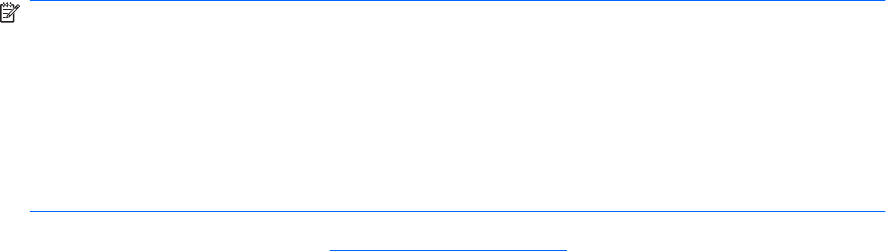
Software-update uitvoeren
Updates van de software die bij de computer is geleverd, zijn beschikbaar via het hulpprogramma HP
Assistant of op de website van HP.
De HP Assistant zoekt automatisch naar software-updates van HP. Het hulpprogramma wordt met een
bepaald interval uitgevoerd en biedt een lijst met ondersteuningsmeldingen, zoals verbeteringen van
de beveiliging en optionele updates van software en stuurprogramma's.
U kunt op elk gewenst moment controleren op updates door Start > Help en ondersteuning >
Onderhoud te selecteren en de instructies op het scherm te volgen.
De meeste software op de HP website is verpakt in gecomprimeerde bestanden die SoftPaqs worden
genoemd. Sommige BIOS-updates zijn verpakt in gecomprimeerde bestanden die ROMPaq's worden
genoemd.
Sommige downloadpakketten bevatten een bestand met de naam Readme.txt. Dit bestand bevat
informatie over de installatie en het oplossen van problemen. (Readme.txt-bestanden die bij ROMPaq's
worden geleverd, zijn in het Engels.)
Ga als volgt te werk om een update van de software uit te voeren via de website van HP:
1. Ga na wat het model, de productcategorie en de serie of het type van uw computer is. Bereid een
update van het systeem-BIOS voor door na te gaan wat de versie is van het huidige BIOS dat op
de computer is geïnstalleerd. Raadpleeg het gedeelte "BIOS-versie bepalen" voor nadere
informatie.
Als de computer op een netwerk is aangesloten, raadpleegt u de netwerkbeheerder voordat u
software-updates installeert, vooral als het gaat om updates van het systeem-BIOS.
OPMERKING: In het systeem-ROM van de computer wordt het systeem-BIOS van de computer
opgeslagen. Het BIOS initialiseert het besturingssysteem, regelt de interactie tussen de computer
en de hardwareapparaten en voorziet in de overdracht van gegevens tussen hardwareapparaten,
waaronder de tijd en datum.
OPMERKING: Windows® bevat de functie Gebruikersaccountbeheer om de beveiliging van uw
computer te verbeteren. Mogelijk wordt om uw toestemming of wachtwoord gevraagd bij taken als
het installeren van software, het uitvoeren van hulpprogramma's of het wijzigen van Windows-
instellingen. Raadpleeg Help en ondersteuning voor meer informatie.
2. Open uw webbrowser en ga naar http://www.hp.com/support.
3. Selecteer uw land/regio.
4. Klik op de optie voor het downloaden van software en stuurprogramma's en typ vervolgens het
nummer van uw computermodel in het productvak.
5. Druk op enter.
6. Volg de instructies op het scherm.
132 Hoofdstuk 11 Software-updates